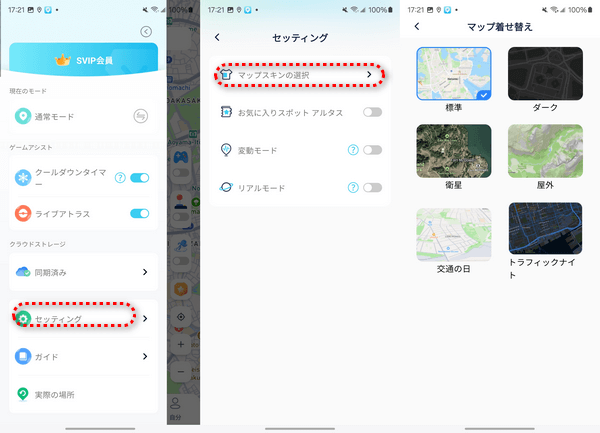iRocket LocSpoofは、スマホのルート化やジェイルブレイクなしでGPSの位置情報を簡単に変更できるロケーションチェンジャーです。Pokémon GO、探す、Life360、Tinderなどの人気の位置情報アプリと互換性があり、位置情報の偽装が簡単に行えます。
はじめに
公式サイトからiRocket LocSpoofをダウンロードしてインストールし、使い始めましょう。
モード選択
1 一般モード (デフォルト モード)
一般モードは、Google マップ、Facebook、WhatsApp などのほとんどの位置情報ベースのアプリケーションに適しています
Step 1 開発者モードを有効にする
「設定」 > 「端末情報」 > 「ソフトウェア情報」に移動し、「ビルド番号」を 7 回タップします。
Step 2擬似位置情報アプリを選択
「開発者向けオプション」> > 「擬似位置情報アプリを選択」に移動し、「LocSpoof」を選択します。これらの手順を完了すると、位置情報の変更を開始できます。
2 ゲームモード
ポケモンGO、モンハンNow、DQウォークなどの AR ゲームで場所を変更するために特別に設計されています。
Step 1 モードの切り替え
メイン インターフェイスの右側のサイドバーにあるボタンを切り替えてゲームモードを開くか、サイドドロワーからゲームモードを選択します。
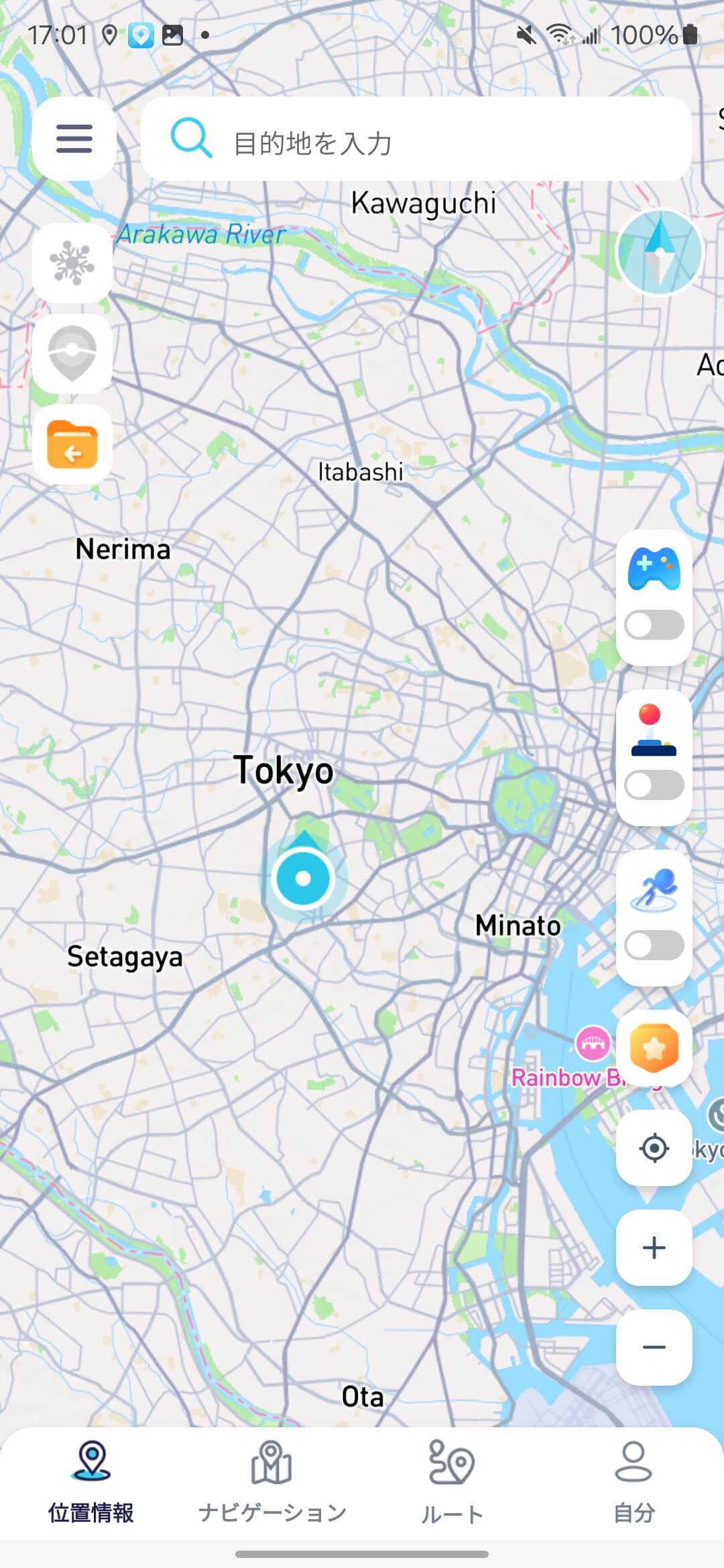
Step 2ゲームの選択
ゲーム選択ページに入り、プレイするゲームを選択して、「OK」をクリックします。
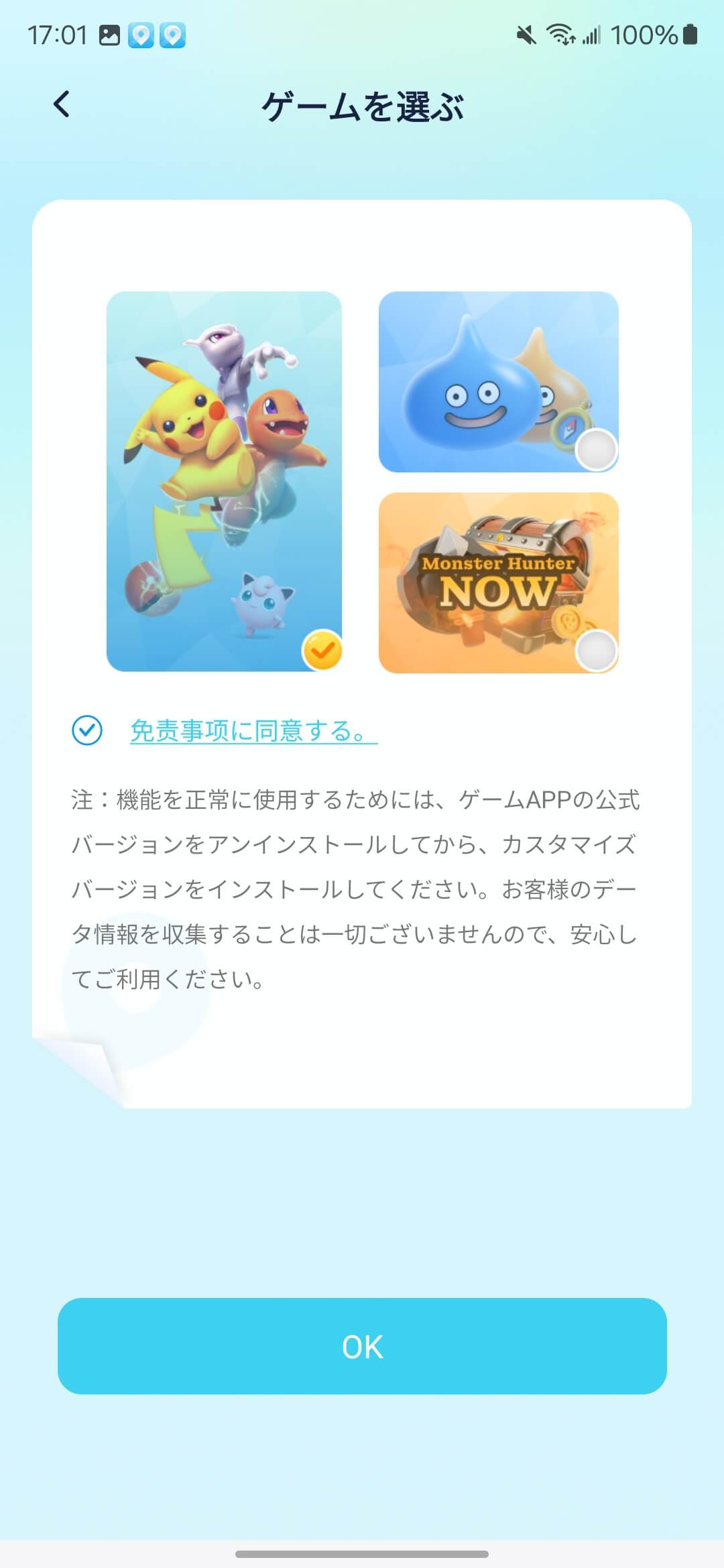
Step 3カスタマイズされたアプリのインストール
指示に従ってカスタマイズされたアプリをインストールします。検出されないように、ゲームを開く前に場所を目的の場所に変更してください。
Note:ゲームモードでは、場所の変更は特定のゲームにのみ影響し、他のアプリケーションには影響しません。
場所を変更する
1 テレポート(ワンクリックで場所を変更)
マップを長押しするか、上部の検索バーに場所または座標を入力してポイントを選択します。
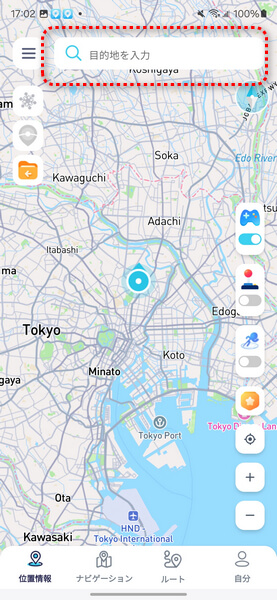
パネルが表示されたら、「移動」ボタンをクリックして場所を目的地に変更します。
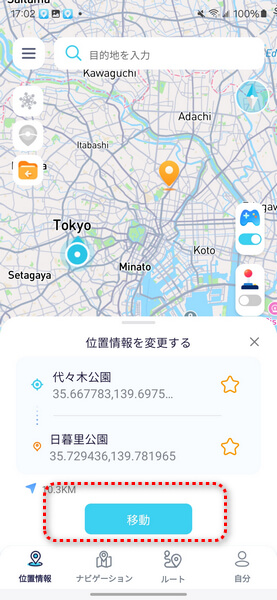
2 ジョイスティック (ゲームに最適)
右側のサイドバーでジョイスティック機能が開き、ジョイスティック パネルを簡単に起動できます
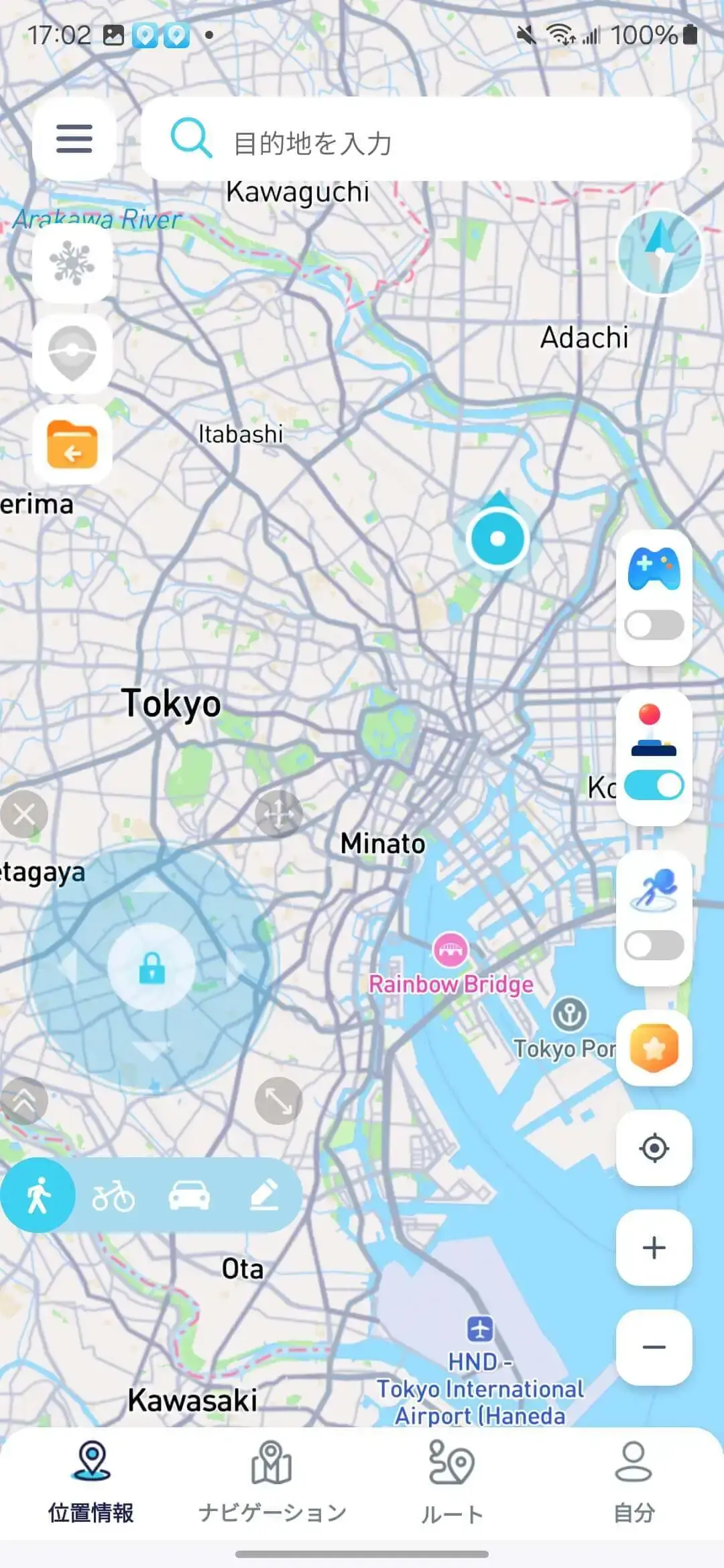
中央のボールをドラッグして 360° 移動します。中央のボールがロックされているときに、ジョイスティック パネルの端にドラッグすると、リアルタイムで移動できます。中央をもう一度クリックすると、ロックが解除され、動きが一時停止します。歩行、サイクリング、運転速度の選択、または速度のカスタマイズがサポートされています。
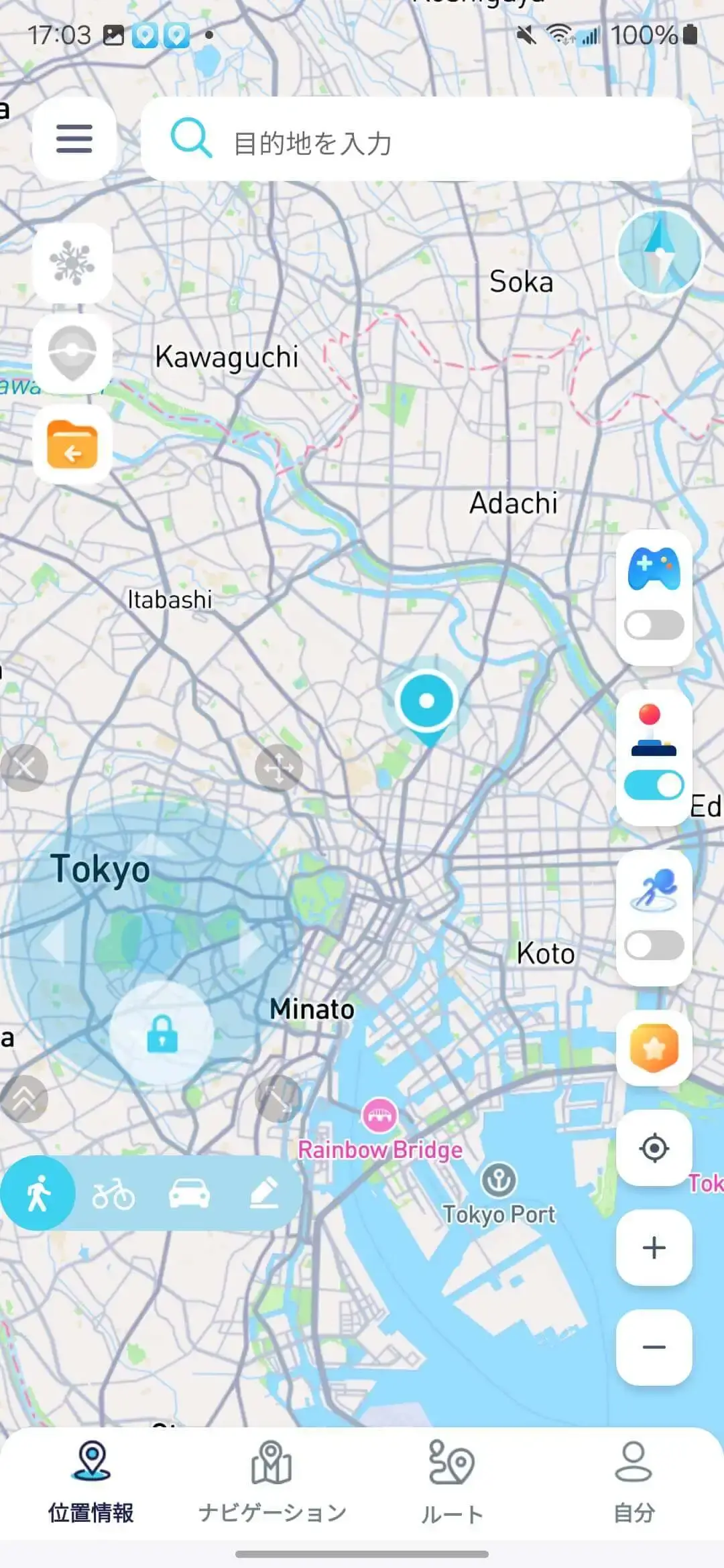
Note:よりリアルな体験のために、ゲームをプレイするときはジョイスティックを歩行速度で使用することをお勧めします
ビデオの反転、ピクチャ・イン・ピクチャ効果の追加、フレームの加工、長さの調整などのオプションを使えば、核となるコンテンツはそのままに、ビデオを新鮮な作品に変身させることができます。
3 ジャンプテレポートルート(テレポートルートの計画)
右側のサイドバーのボタンをオンにしてジャンプテレポートルートを開き、マップ上の複数の目的地を選択します。
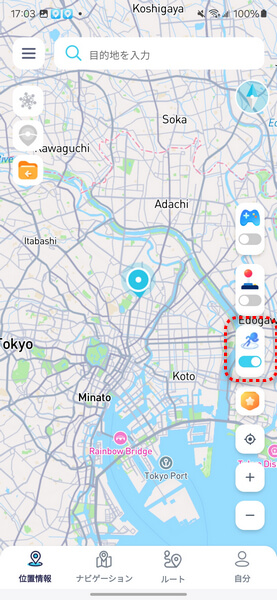
「移動」ボタンをクリックして、次のポイントにテレポートします。前のポイントと次のポイントを自由に切り替えることができます。
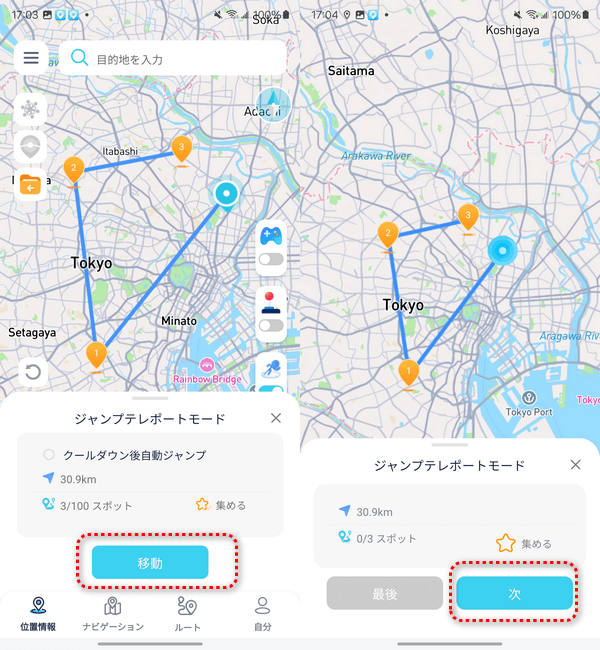
ルートを開始する前に、「クールダウン後の自動ジャンプ」をチェックすると、クールダウン タイマーが終了した後、ルートが完了するまで自動的に次のポイントにジャンプします。
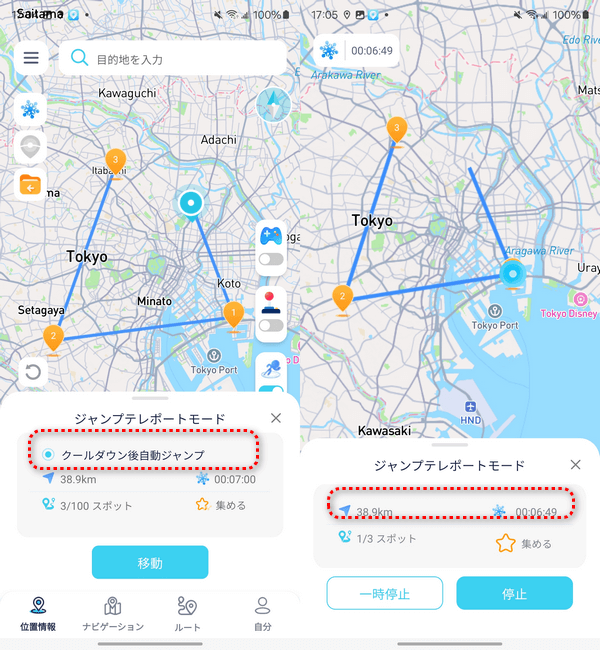
4 ナビゲーション ルート (実際の移動をシミュレート)
ナビゲーション タブをクリックして、ナビゲーションモードを有効にします。 開始点と終了点を選択します。移動速度 (徒歩、自転車、または運転) を選択して、速度に基づいてさまざまなルートを計画します。[移動] ボタンをクリックして、ナビゲーション ルートをシミュレートします。
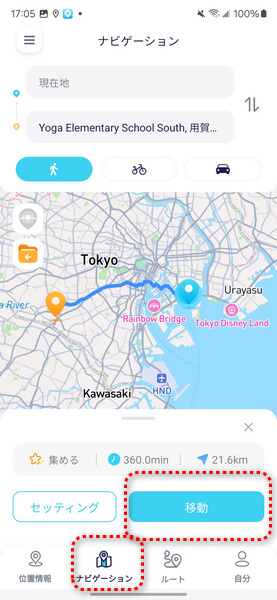
シミュレーション中に速度を調整するには、速度バーのスライダーをドラッグします。いつでもルートを一時停止または終了できます。
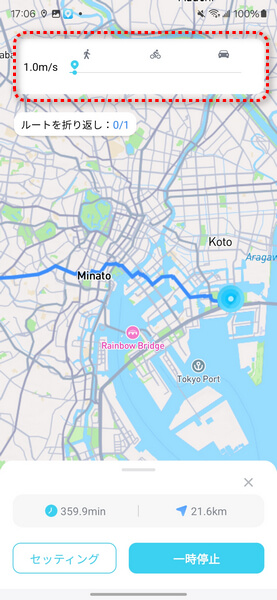
「最上部に表示」権限を有効にして、ルートの一時停止とバックグラウンドでの続行を制御します。
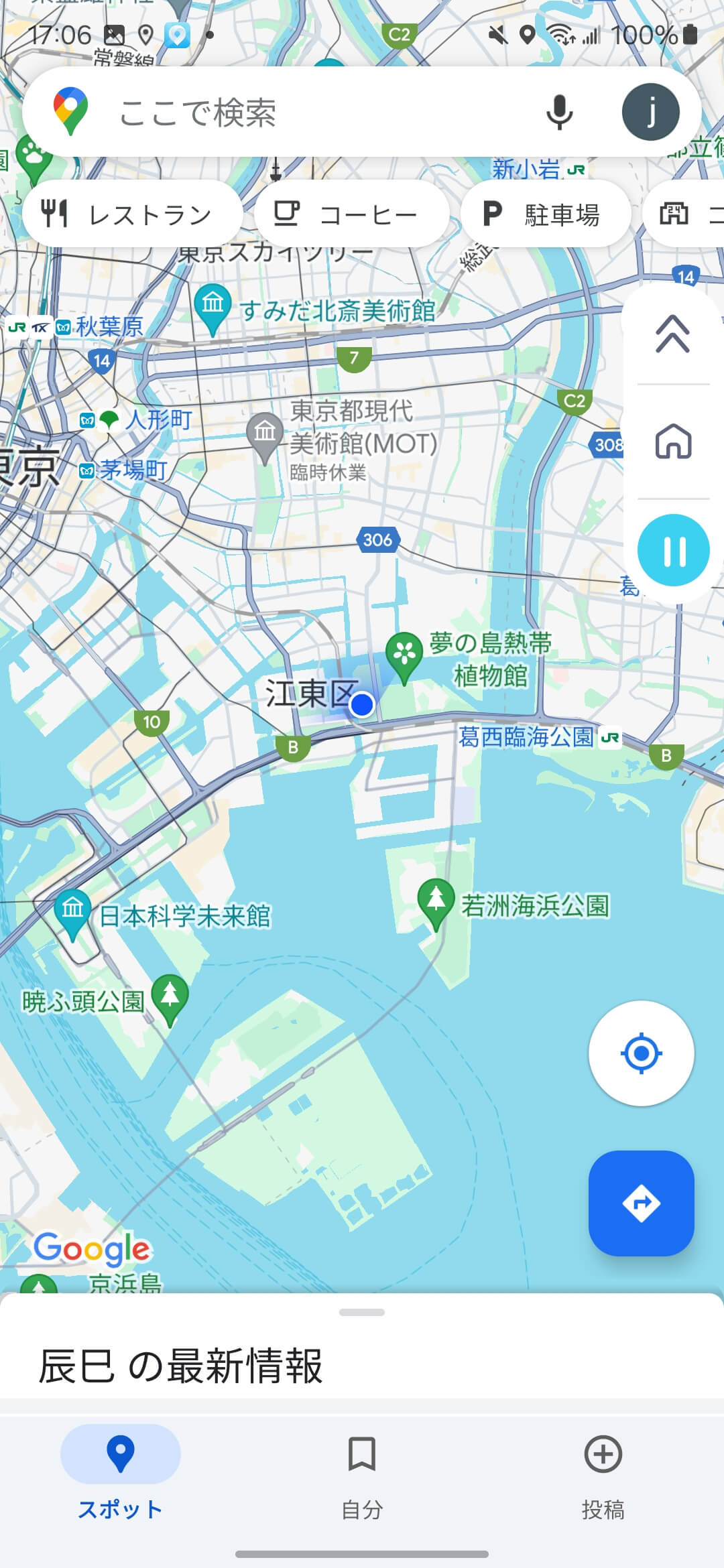
5 マルチスポットモード (カスタム ルートをシミュレート)
ルートタブをクリックして、マルチスポットモードを有効にします。「移動」ボタンをクリックして、ルートをシミュレートします。
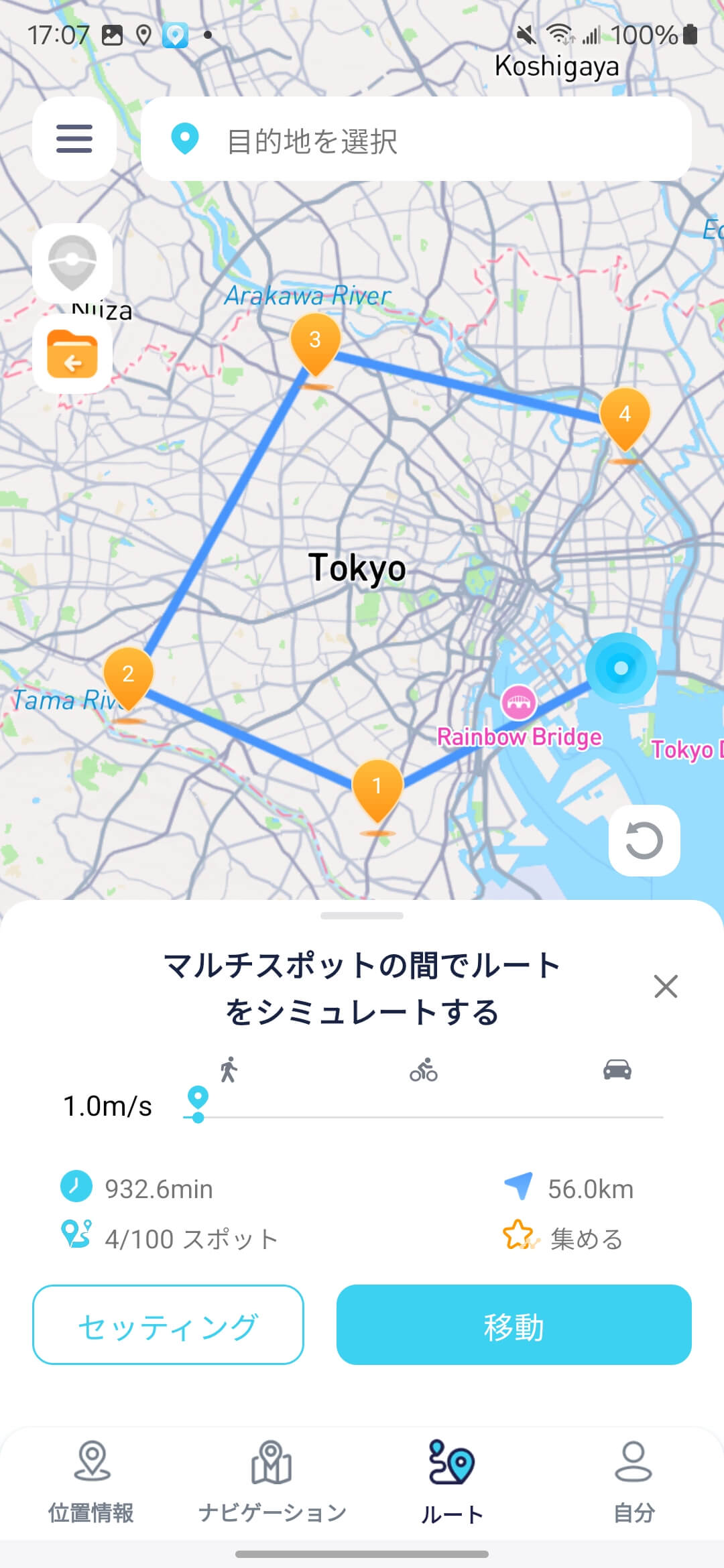
シミュレーション中に速度を調整するには、速度バーのスライダーをドラッグします。いつでもルートを一時停止または終了できます。フローティングウィンドウの権限を有効にして、ルートの一時停止とバックグラウンドでの再開を制御します。

特別な機能
1 お気に入りと履歴
- データ管理: 右側のサイドバーのお気に入りエントリをクリックすると、お気に入りのスポット、ルート、履歴が表示されます。名前の編集、スポットへの直接移動、ルートの適用、データの削除をサポートします。上部の検索ボタンを使用して、必要なデータを検索します。
- GPX ファイルのインポートとエクスポート: お気に入りのルート リストで、管理ボタンをクリックして、選択したデータを GPX ファイルとしてエクスポートするか、GPX ファイルをインポートします。
- クラウドストレージデータ: クラウドストレージサービスボタンをクリックして、データがクラウドに同期されているかどうかを確認します。データが同期されていない場合は、「手動同期」をクリックして同期を完了します
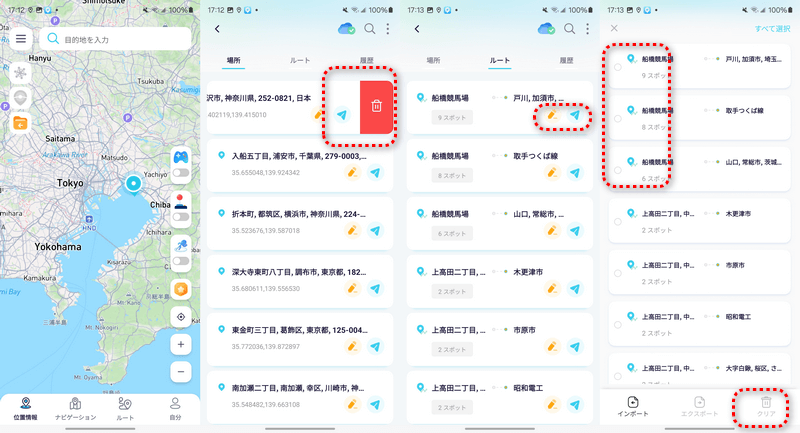

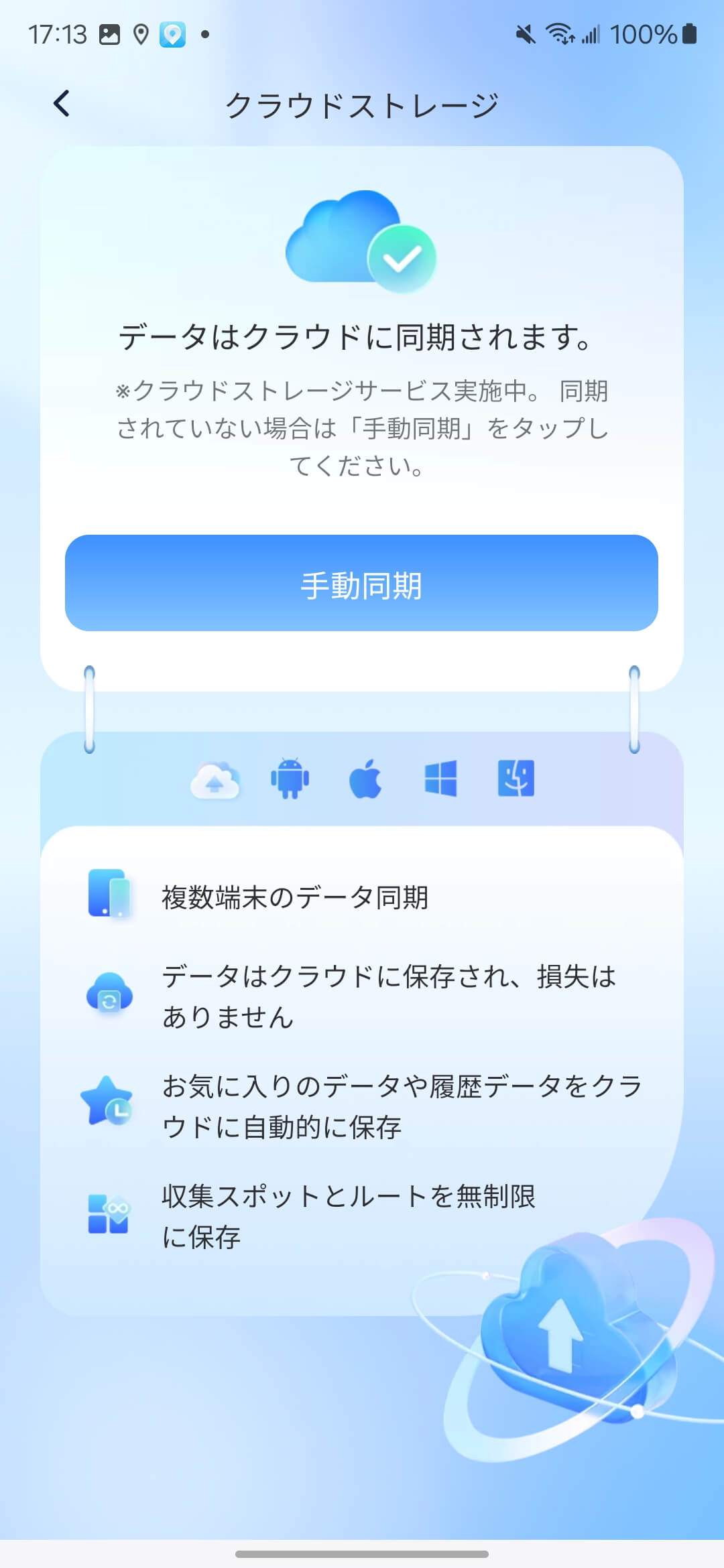
2 クールダウンタイマー(ゲーム アシスト)
左側のサイドバーのクールダウン タイマー ボタンをオンにします。
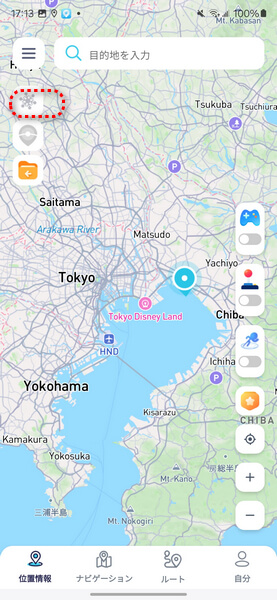
別の場所にテレポートすると、タイマーが距離に基づいてクールダウン時間を計算し、カウントダウンを開始します。カウントダウンが終了する前に他の操作を行わないようにすると、検出されなくなります。
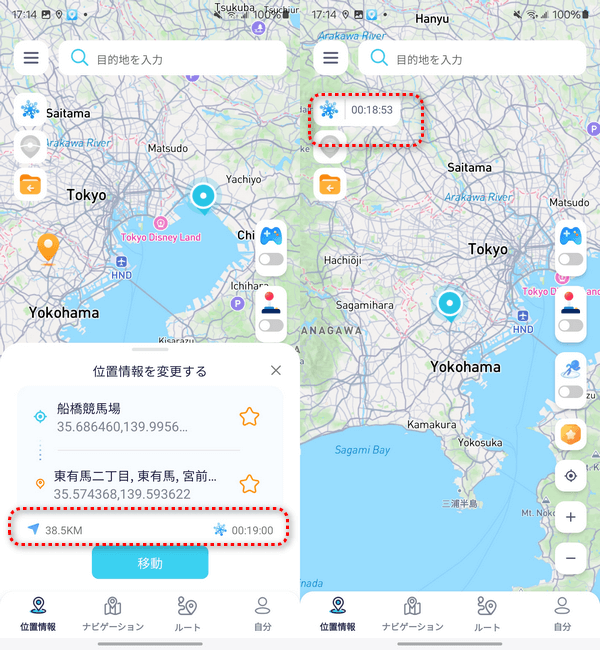
クールダウンタイマーを使用しない場合は、クールダウンボタンをもう一度クリックしてオフにします。
3 ライブアトラス(ゲームアシスト)
左サイドバーのライブアトラススイッチをクリックして開き、現在の仮想位置の周囲2kmの範囲内にあるポケストップとジムを表示します。ボタンをクリックして最新のデータを更新します。ポケストップを訪れてアイテムを集めたり、ジムに行ってバトルをしたりできます。
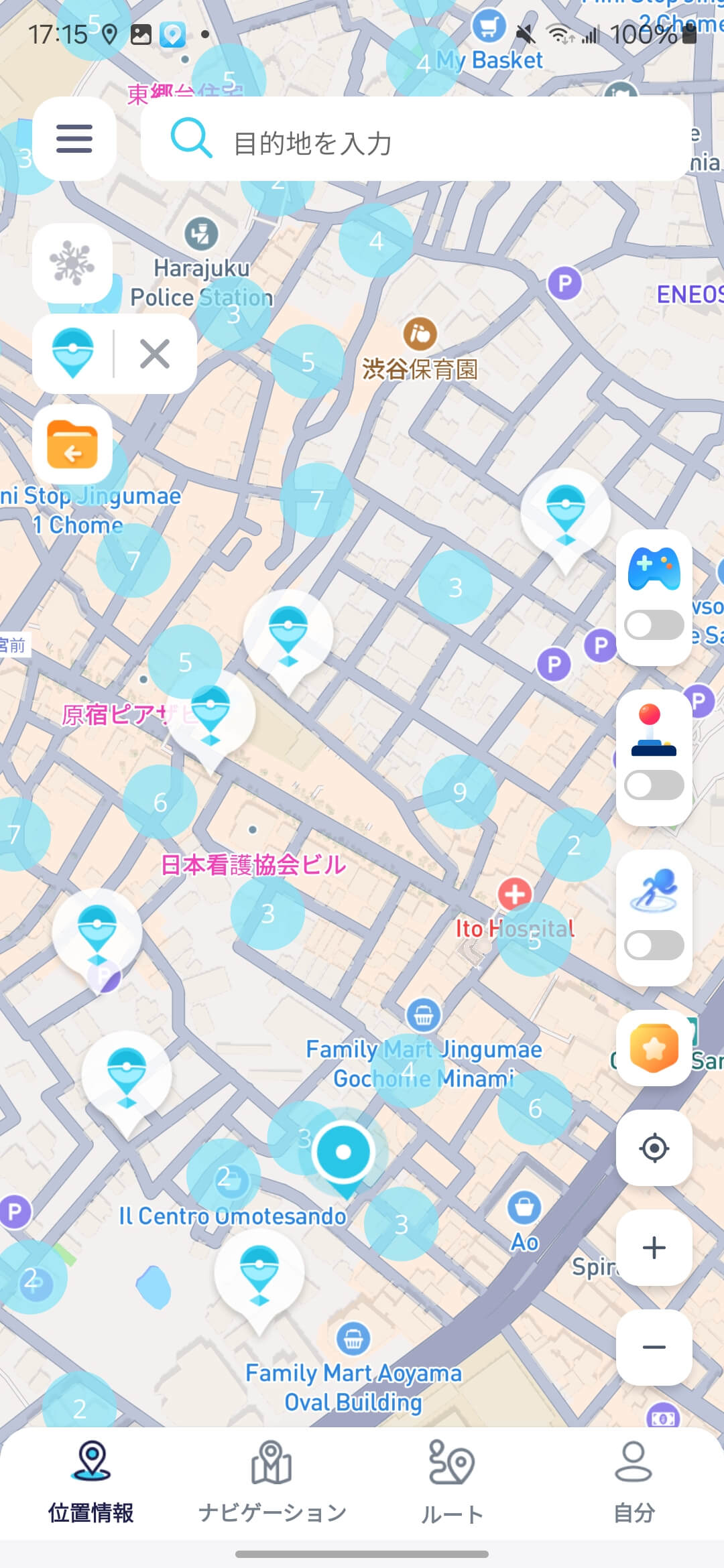
4 お気に入りアトラス
左にスワイプしてサイドドロワーを開き、設定でお気に入りアトラスを確認できます。スイッチを有効にすると、お気に入りのスポットが地図に表示されます。
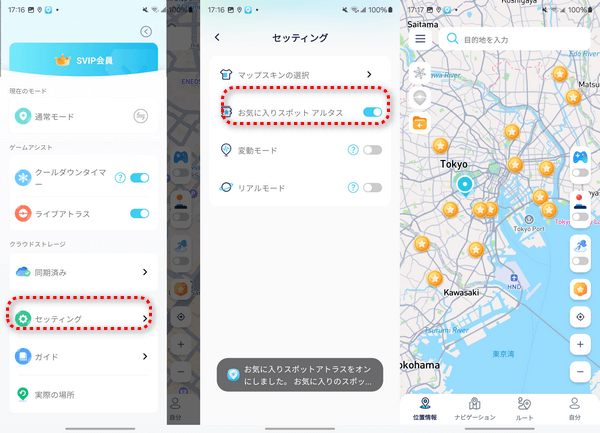
5 往復ルート
ナビゲーションまたはマルチポイントルートのルート設定をクリックして、ルートの往復回数をカスタマイズします。たとえば、ルート A-B-C の回数を 2 に設定すると、ルートは A-B-C-B-A として完了します。
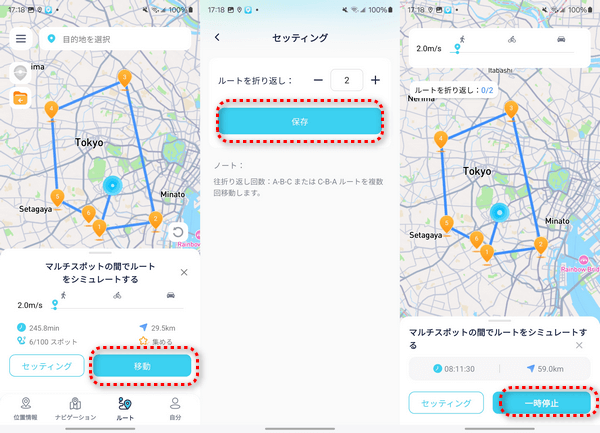
6 ルートのインポート
左側のサイドバーにある [インポート] ボタンをクリックして、デバイスから GPX ファイルをインポートします。インポートすると、ルートがマップ上に適用されます。
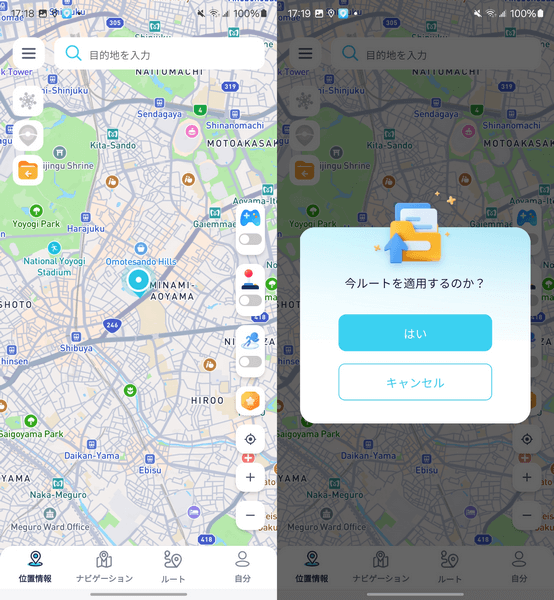
7 変動モード
左にスワイプしてサイド ドロワーを開き、設定で [変動モード] ボタンをオンにして変動モードを有効にすると、テレポート モードで仮想位置が数メートル以内で変動し、検出リスクが軽減されます.
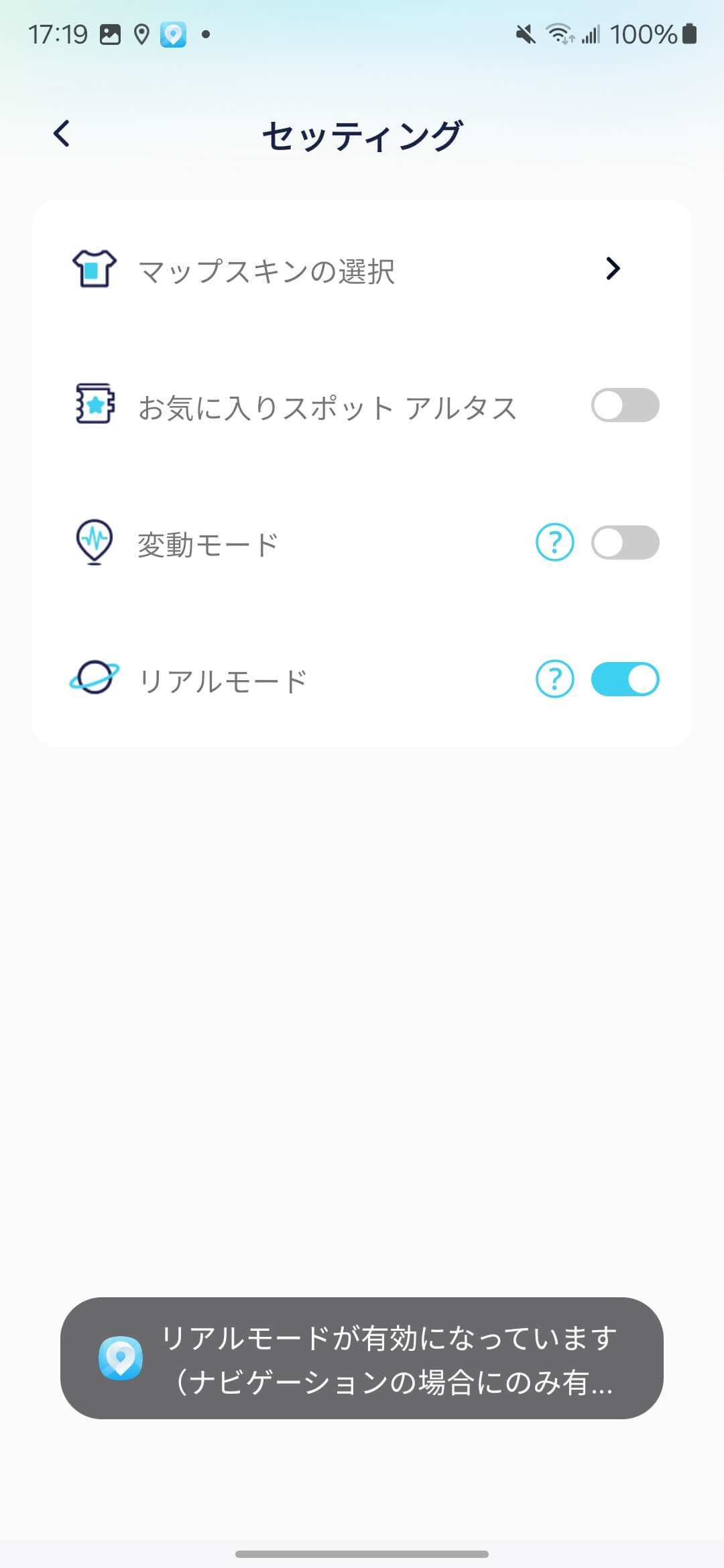
8 リアルモード
左にスワイプしてサイド ドロワーを開き、設定で「リアルモード」ボタンをオンにしてリアル モードを有効にします。ナビゲーションまたはマルチスポットルートでルートをシミュレートする場合、選択した速度範囲の 30% 以内で移動速度をランダムに変更して、検出リスクを軽減できます。
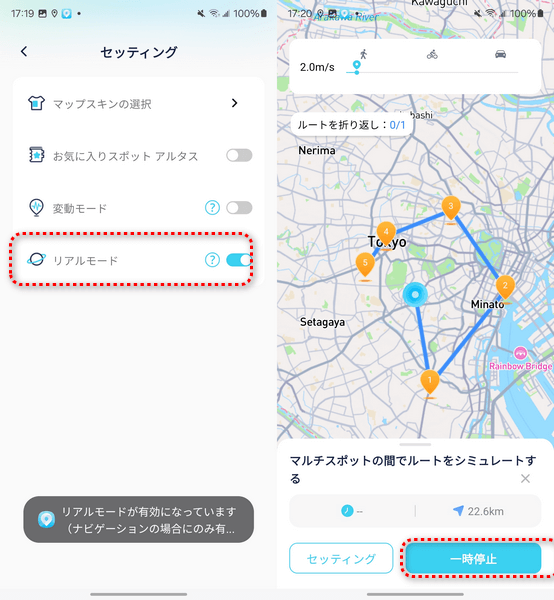
9 実際の場所をリセット
左にスワイプしてサイド ドロワーを開き、[実際の場所をリセット] エントリをクリックしてデバイスの実際の場所をリセットします。
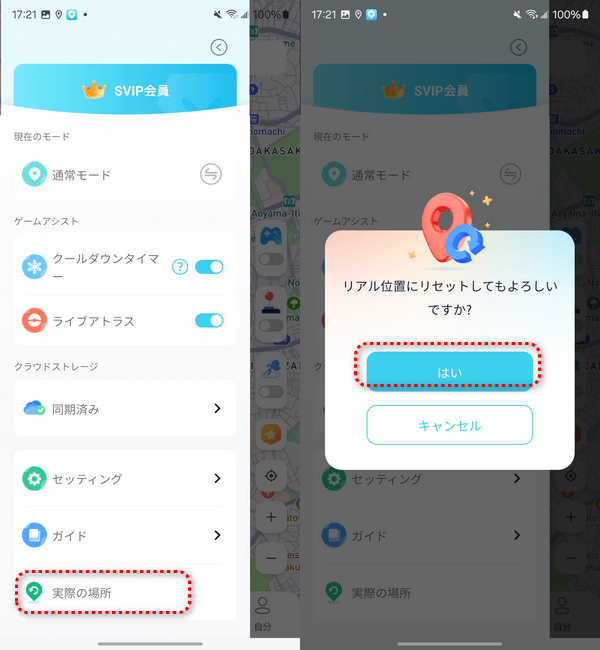
10 マップ着せ替え
左にスワイプしてサイドドロワーを開き、設定で「マップ着せ替え」をクリックして、目的のマップ スキンを選択します。